ఉంటే స్నిప్ మరియు స్కెచ్ సాధనం మొత్తం స్క్రీన్ను కవర్ చేయదు మీ Windows 11/10 PCలో, ఈ పోస్ట్ మీకు సహాయం చేస్తుంది. ఈ సమస్య సాధారణంగా హాట్కీలతో ఏదైనా సమస్య కాకుండా సిస్టమ్ స్కేల్ కారణంగా సంభవిస్తుంది.

Windows 11 స్నిప్ మరియు స్కెచ్ సాధనం మొత్తం స్క్రీన్ను కవర్ చేయదు
పోస్ట్లోని ఈ భాగంలో, సమస్యను పరిష్కరించడానికి మూడు పని పరిష్కారాల గురించి మేము మీకు తెలియజేస్తాము స్నిప్ మరియు స్కెచ్ సాధనం మొత్తం స్క్రీన్ను కవర్ చేయదు:
ఇండెక్సింగ్ను అన్పాజ్ చేయడం ఎలా
- మీ మానిటర్ యొక్క స్కేలింగ్ను కాన్ఫిగర్ చేయండి
- రెండవ మానిటర్ యొక్క రిజల్యూషన్ను మార్చండి
- మూడవ పక్షం స్క్రీన్షాట్ సాఫ్ట్వేర్ని ఉపయోగించండి
ఈ పరిష్కారాలన్నింటినీ అర్థం చేసుకుని, మొత్తం స్క్రీన్ సమస్యను కవర్ చేయని మీ Windows సిస్టమ్ స్నిప్ మరియు స్కెచ్ సాధనాన్ని పరిష్కరించడానికి ఖచ్చితమైన ప్రక్రియను వర్తింపజేద్దాం.
1] మీ మానిటర్ యొక్క స్కేలింగ్ను కాన్ఫిగర్ చేయండి
మీరు వేర్వేరు స్కేలింగ్ సెట్టింగ్లతో రెండు డిస్ప్లేలను ఉపయోగించినప్పుడు ఈ సమస్య సాధారణంగా సంభవిస్తుంది. ఉదాహరణకు, మీ ప్రైమరీ డిస్ప్లే 100% స్కేలింగ్తో సెట్ చేయబడి, సెకండరీ డిస్ప్లే 125% వద్ద ఉంటే, అది విరిగిపోతుంది.
నిస్సందేహంగా డిస్ప్లే యొక్క తప్పు స్కేలింగ్ సెట్టింగ్లు మొత్తం స్క్రీన్ను క్యాప్చర్ చేయడంలో స్నిప్ మరియు స్కెచ్ టూల్ వైఫల్యానికి ప్రధాన కారణం. ఆదర్శవంతంగా, రెండు డిస్ప్లేలు ఒకే స్కేలింగ్ సెట్టింగ్లలో ఉండాలి. రెండు డిస్ప్లేల స్కేలింగ్ సెట్టింగ్లు మారినప్పుడు సాధారణంగా లోపం జరుగుతుంది. ఇప్పుడు మీ మానిటర్ యొక్క స్కేలింగ్ను కాన్ఫిగర్ చేయడానికి క్రింది దశలను అనుసరించండి.
పరీక్ష పేజీ విండోస్ 10 ను ముద్రించండి
- నొక్కండి విన్+ఐ తెరవడానికి కీలు కలిసి సెట్టింగ్లు ఎంపిక.
- నావిగేట్ చేయండి సిస్టమ్> డిస్ప్లే ఎంపిక
- ఇప్పుడు, మీరు కింద కుడి వైపు ప్యానెల్ నుండి స్కేల్ సెట్టింగ్లను పొందుతారు స్కేల్ మరియు లేఅవుట్ .
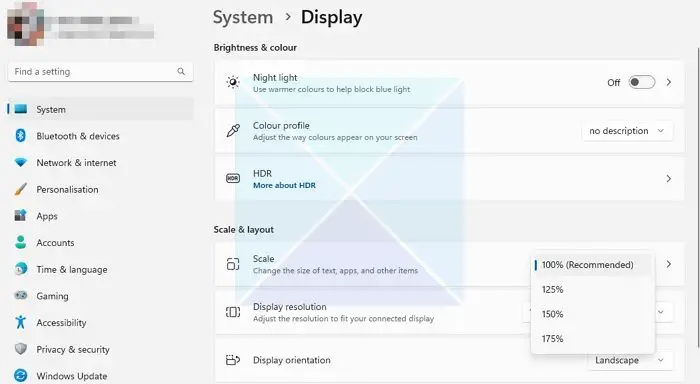
- దాని కింద ఉన్న డ్రాప్డౌన్ మెనుని విస్తరించండి, రెండు డిస్ప్లేల కోసం మీకు కావలసిన శాతాన్ని ఎంచుకోండి మరియు మార్పులు చేయడానికి సిస్టమ్ను రీబూట్ చేయండి.
దీని తర్వాత సమస్య పరిష్కరించబడిందో లేదో తనిఖీ చేయండి.
2] రెండవ మానిటర్ యొక్క రిజల్యూషన్ను మార్చండి
బహుళ మానిటర్లను ఉపయోగించే చాలా మంది వినియోగదారులు వివిధ రకాల డిస్ప్లేలను కలిగి ఉంటారు మరియు వారి రిజల్యూషన్ సరిపోలడం లేదు. ఒకటి మరొకదాని కంటే ఎక్కువ రిజల్యూషన్ కలిగి ఉండవచ్చు, ఇది కూడా సమస్యకు కారణం కావచ్చు.
మీరు సమస్యను పరిష్కరించలేకపోతే స్కేలింగ్ సెట్టింగ్లను మార్చడం, మీరు రిజల్యూషన్ను తక్కువ లేదా ఇతర మానిటర్ల మాదిరిగానే సెట్ చేయవచ్చు. సంక్షిప్తంగా, మానిటర్ యొక్క రిజల్యూషన్ను వీలైనంత దగ్గరగా సరిపోల్చండి. ఈ సాధారణ మార్పుతో, స్నిప్పింగ్ సాధనం సంపూర్ణంగా పని చేస్తుంది మరియు మొత్తం స్క్రీన్ను సంగ్రహిస్తుంది.
రెండవ మానిటర్ యొక్క రిజల్యూషన్ను మార్చడానికి క్రింది దశలను అనుసరించండి.
- నొక్కండి Windows + I సెట్టింగుల ఎంపికను తెరవడానికి ఏకకాలంలో కీలు; ఇప్పుడు ఎడమ వైపు ప్యానెల్ నుండి సిస్టమ్పై క్లిక్ చేయండి. మరియు ఎంచుకోండి ప్రదర్శన కుడి వైపు ప్యానెల్ నుండి ఎంపిక.
- ఇప్పుడు, క్రింద డిస్ప్లే రిజల్యూషన్ ఎంపిక కోసం శోధించండి స్థాయి మరియు లేఅవుట్ విభాగం. ఇప్పుడు డ్రాప్డౌన్పై క్లిక్ చేసి, తక్కువ రిజల్యూషన్ ఎంపికను ఎంచుకోండి.
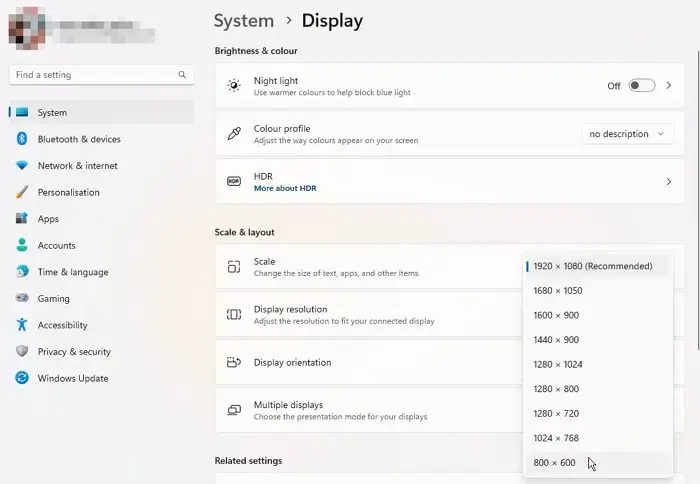
- అవసరమైన రిజల్యూషన్ని ఎంచుకున్న తర్వాత, ఇది మార్పులను ఉంచడానికి లేదా తిరిగి మార్చమని అడుగుతుంది. మానిటర్ స్క్రీన్ తక్కువ రిజల్యూషన్ను సెట్ చేయడానికి మార్పులను ఉంచండిపై క్లిక్ చేయండి.
3] థర్డ్-పార్టీ స్క్రీన్షాట్ సాఫ్ట్వేర్ని ఉపయోగించండి
మీ కోసం ఏమీ పని చేయలేదని అనుకుందాం లేదా మీకు సిస్టమ్ లేదా డిస్ప్లే స్కేలింగ్ గురించి సాంకేతిక పరిజ్ఞానం లేదు. అలాంటప్పుడు, మీరు ఏదైనా విశ్వసనీయ మరియు మద్దతు ఉన్న వాటిని ఉపయోగించవచ్చు మూడవ పక్షం స్క్రీన్షాట్ సాఫ్ట్వేర్ మొత్తం స్క్రీన్ను క్యాప్చర్ చేయడానికి లేదా స్క్రీన్ షాట్ తీసుకోండి ఏ సమస్యలు లేకుండా.
ఇది సహాయపడుతుందని ఆశిస్తున్నాను.
qttabbar
మీరు స్నిప్ మరియు స్కెచ్లో ఎలా జూమ్ అవుట్ చేస్తారు?
జూమ్ అవుట్ చేయడానికి రెండు మార్గాలు ఉన్నాయి-మౌస్తో కీబోర్డ్ మరియు UIని ఉపయోగించడం. స్నిప్ మరియు స్కెచ్ టూల్ తెరిచినప్పుడు, కీబోర్డ్లోని Ctrl బటన్ను నొక్కి పట్టుకుని, మైనస్ గుర్తును నొక్కండి, అది దశలవారీగా జూమ్ అవుట్ అవుతుంది. ప్రత్యామ్నాయంగా, మీరు జూమ్ అవుట్ చేయడానికి స్నిప్ మరియు స్కెచ్ విండో దిగువన ఉన్న జూమ్ స్లయిడర్ను ఉపయోగించవచ్చు. జూమ్ అవుట్ చేయడానికి స్లయిడర్ను ఎడమవైపుకి క్లిక్ చేసి లాగండి.
నేను స్నిప్ మరియు స్కెచ్ పూర్తి స్క్రీన్ని ఎలా తయారు చేయాలి?
స్నిప్ మరియు స్కెచ్ సాధనం తెరిచిన తర్వాత, విండో ఎగువ-కుడి మూలలో ఉన్న గరిష్టీకరించు బటన్ను క్లిక్ చేయండి. ఇది కనిష్టీకరించు మరియు మూసివేయి బటన్ల పక్కన చతురస్రాకార చిహ్నం వలె కనిపిస్తుంది. మీరు సాధనాన్ని ప్రారంభించినప్పుడు మాత్రమే ఇది కనిపిస్తుంది మరియు స్క్రీన్షాట్ సాధనం నేపథ్యంలో అంతా మసకగా కనిపిస్తుంది.















